Aprenda a instalar GCC en Ubuntu con ejemplos

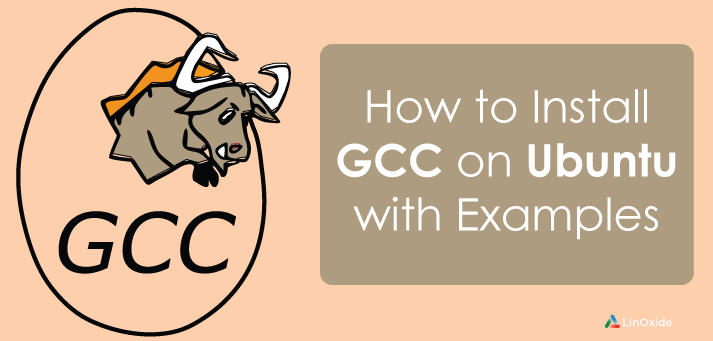
GCC, un acrónimo de Compilador GNU Collection, es una colección de compiladores para lenguajes de programación que incluyen Java, C y C ++. En esta guía, le mostraremos cómo instalar compiladores GCC y herramientas relacionadas en Ubuntu y Debian.
Instale el compilador GCC usando apt
El primer paso para instalar el compilador GCC es actualizar y actualizar el sistema. Esto se puede hacer con un solo comando en el terminal como se muestra
# sudo apt update && sudo apt upgrade
A continuación, instale el construir-esencial paquete. El paquete build-essential contiene una colección de paquetes que se consideran cruciales para construir paquetes de Ubuntu. Esto incluye el compilador GCC, make y otras herramientas esenciales.
Para instalar el paquete esencial de compilación, ejecute
# sudo apt install build-essential
Salida de muestra
Reading package lists... Done Building dependency tree Reading state information... Done build-essential is already the newest version.
Verificando instalación
Para verificar que ha instalado gcc y ejecute el siguiente comando
# whereis gcc make
Producción
gcc: /usr/bin/gcc /usr/lib/gcc /usr/share/man/man1/gcc.1.gz make: /usr/bin/make /usr/share/man/man1/make.1posix.gz /usr/share/man/man1/make.1.gz
Alternativamente, puede ejecutar
# gcc --version
Producción
gcc (Ubuntu 5.4.0-6ubuntu1~16.04.10) 5.4.0 20160609 Copyright (C) 2015 Free Software Foundation, Inc. This is free software; see the source for copying conditions. There is NO warranty; not even for MERCHANTABILITY or FITNESS FOR A PARTICULAR PURPOSE.
Para obtener la versión de make run
make -v
O
make --version
Producción
GNU Make 3.81 Copyright (C) 2006 Free Software Foundation, Inc. This is free software; see the source for copying conditions. There is NO warranty; not even for MERCHANTABILITY or FITNESS FOR A PARTICULAR PURPOSE. This program built for x86_64-pc-linux-gnu
A continuación, instalaremos las páginas del manual de desarrollo en las distribuciones de Ubuntu / Debian.
Instalación de páginas de manual de dev
Para instalar las páginas del manual de desarrollo, ejecute el siguiente comando
sudo apt-get install manpages-dev man-db manpages-posix-dev
Salida de muestra
Reading package lists... Done Building dependency tree Reading state information... Done manpages-dev is already the newest version. manpages-dev set to manually installed. man-db is already the newest version. The following extra packages will be installed: manpages-posix The following NEW packages will be installed: manpages-posix manpages-posix-dev 0 upgraded, 2 newly installed, 0 to remove and 0 not upgraded. Need to get 2,291 kB of archives. After this operation, 6,459 kB of additional disk space will be used. Do you want to continue? [Y/n] Y
Para ver las llamadas a la biblioteca, ejecute los siguientes comandos
# man 3 scanf
Producción
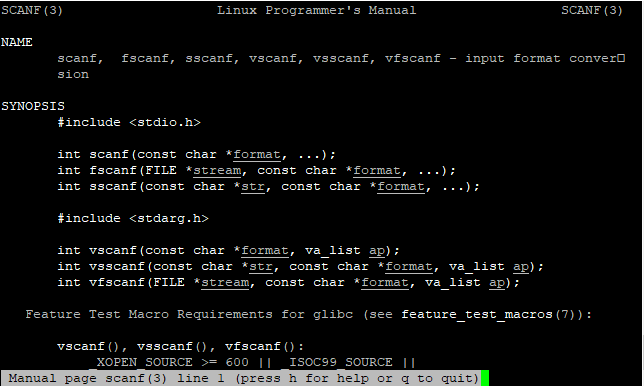
# man 2 execve
Producción
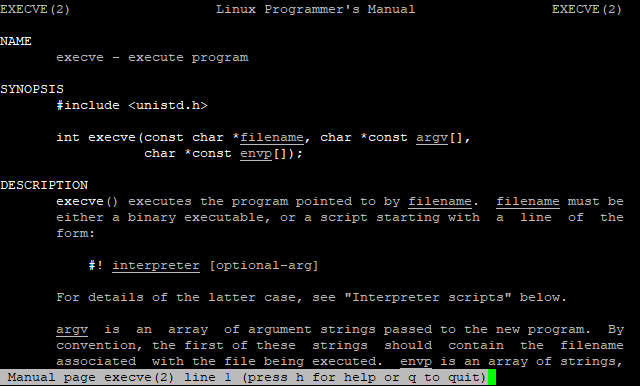
# man 2 fork
Producción
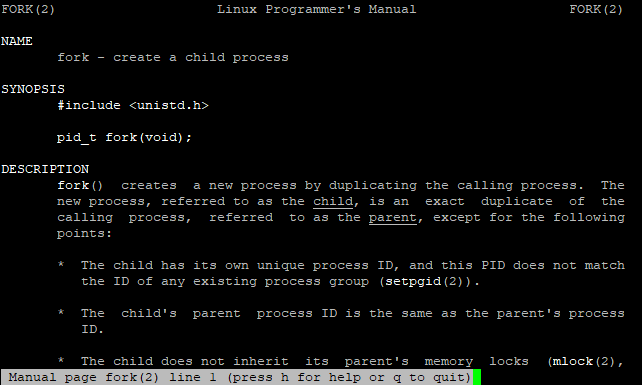
Ahora que hemos confirmado la instalación exitosa de los compiladores y componentes principales, probemos el compilador GNU GCC
Probando el compilador GCC
Primero creemos un programa C ++ simple
vim test_app.cpp
Agrega el siguiente código
// Simple C++ program to display "Hello World"
// Header file for input output functions
#include
using namespace std;
// main function -
// where the execution of program begins
int main()
{
// prints hello world
cout<<"Hello World ! n";
return 0;
}
A continuación, compile el código de la siguiente manera
g++ test_app.cpp -o test
Asegúrese de encontrar un archivo llamado test en su directorio usando el comando ls.
ls -l
Producción
![]()
Finalmente, ejecútelo como se muestra
./test
Producción
Hello world !
¡Y eso es! ¡Hemos instalado, probado y verificado con éxito que nuestro compilador GCC está funcionando! Gracias por tomarse el tiempo en este tutorial sobre cómo instalar compiladores GCC en Ubuntu. Siéntase libre de compartir en sus identificadores de redes sociales. Sus comentarios son muy bienvenidos.
Leer también:
